Q1:電腦顯卡驅動一直掉,怎麼解決?
三種情況解決。
1、不排除硬體問題,這個自己難以解決,插插拔拔清清灰,這就是普通人能做的極限了。
2、系統。3、驅動。
系統與驅動不兼容,或者某一版驅動出問題都是有可能的。
對於普通玩家來說大多數情況驅動不要頻繁更新。可以考慮將驅動版本往前回退幾個版本,或者使用穩定版。
可以嘗試使用驅動精靈、驅動人生,先卸載再安裝。
另外,系統的更新、安裝補丁也可能導致出現異常。
(微軟曾出過一個補丁,打上後電腦就啟動不起來了,我有幸碰到過,後來我再也不亂打補丁了,什麼100多個漏洞,那都是虛的,我重裝麻煩可是大大的……)
如果補丁沒打過,驅動也重裝過了還沒解決。
可以嘗試更換系統。
例如win7換win8、win10轉win7,甚至xp,或者不同團隊出的鏡像都有可能有不同的情況。很多盜版系統總會有小bug。
有新情況的話及時溝通
wWw.%bAzhISHi.coM
Q2:怎樣查看電腦是否安裝顯卡驅動
右鍵單擊“我的電腦”,查看“屬性”,在“屬性”里查看“硬體”——“設備管理器”——“顯示卡”,看顯示卡那項有沒有黃色的小問號,如果有,就是沒有安裝驅動,如果沒有就是驅動安裝了。
最簡單的方法就是你拖動滾動條的時候看是不是一閃一閃的,如果是基本上就確定沒驅動。
wWw.BazHISHi.c&om
Q3:怎樣查看自己電腦安裝的獨立顯卡驅動程式?急求,謝謝了。
1.在桌面點右鍵,選擇屬性
2.選擇設置,查看高級
就可以了
Q5:如何查看與自己電腦匹配的顯卡驅動
查看方法:
1、右鍵點擊我的電腦,選擇屬性;
2、這時會彈出一個窗口,點擊硬體;
3、再點擊設備管理器按鈕;
4、雙擊顯示卡之後會出現顯卡型號;
5、顯卡型號上單擊右鍵屬性,選擇驅動程式選項卡;
6、然後就可以看到驅動程式的日期、版本了。
Q6:電腦怎麼查看顯卡驅動?
打開我們的電腦,找到桌面的位置,在桌面的位置找到“開始”,進行查看電腦顯卡信息的前提條件。

點擊開始,這時我們進入到背幕,這時會自動停留,我們可以看到右上角的搜索,點擊搜索,會自動彈出搜框。

在搜索框中搜索“執行”,打入執行兩個關鍵字之後便可看見執行的圖標自動出現在下方,我們找到他並給予點擊,進入執行模式。

桌面出現執行框,在電腦在“執行”里輸入“dxdiag”回車,這時候的電腦會彈出DirectX診斷工具窗口,點擊“顯示”選項卡。然後桌面上就顯示顯卡型號以及相關參數供我們去參考了。
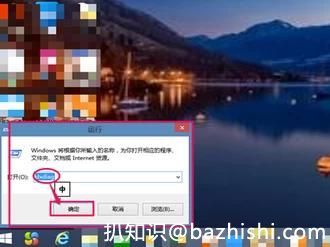
出了這種方法之外,使用魯大師硬體檢測軟體、安裝Windows優化大師或者GPU-Z軟體,檢測出顯卡的配置信息,可以判斷顯卡的真假與好壞。

拓展資料:
顯卡驅動如何更新:
我們先要下載一個"魯大師"軟體,打開它。
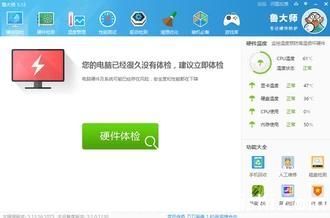
然後我們在上方選擇“驅動檢測”。
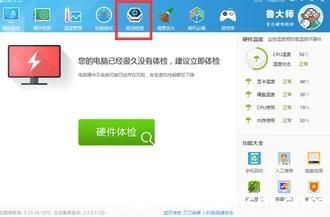
接著它就會檢查你需要升級的驅動,選擇“顯卡”旁邊的升級。
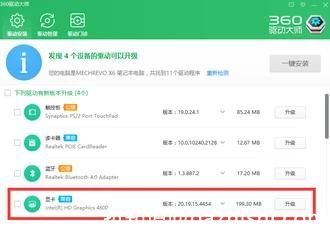
它就會開始自動下載並且安裝,我們等待安裝完成。
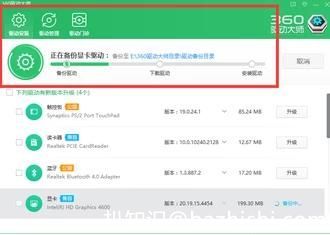
安裝完成會出現提醒,如圖所示就表示更新成功了。
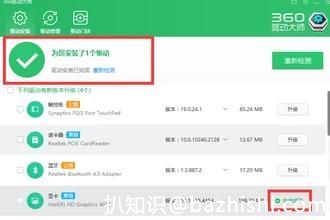
Q7:怎麼知道自己電腦裝顯卡驅動沒
電腦沒有安裝顯卡驅動,有兩種情況:
一是在設備處理器中就沒有顯示設備名稱。如下圖:
二是雖然有顯示設備名稱,但是點擊它,就會有一個問號。
沒有顯卡驅動,顯示設備不能正常執行,安裝的方法有:
1、使用購買電腦時的原始驅動光盤來安裝。
2、在聯網的情況下,右鍵顯卡名稱,更新驅動程式軟體。
3、在聯網的情況下,下載安裝驅動精靈,讓驅動精靈來自動辨識、自動下載、自動安裝。









